Dahlia

Tutorial original aquí
Gracias Titoune por dejarme traducir tus tutoriales
Merci Titoune de m'avoir autorisé à traduire tes tutoriels
Tanto el tutorial como su traducción se registran regularmente en twi
Para su realización nos hará falta:
Material
Filtros
Mura's Meister / Cloud
Mura's Meister / Perspective Tiling
Puedes encontrar estos filtros aqui
Abrir los tubes, y elementos en el Psp. Duplicarlos (Shift+D) y cerrar los originales
Tube usado "400x260-ct"
Tube utilisé "Min@-woman1073.14" de Min@
Los elementos de scrap usados son una creación de "TKDezigns"
*** Nota ***
Este tutorial ha sido realizado en el sistema operativo Windows 7 (Seven)
La mayor parte de los filtros usados están importados en los Filtros Unlimited 2.
Si trabajas este tutorial con los filtros no importados, es posible que los efectos queden muy diferentes
El tutorial ha sido creado con la versión X7 del Psp. Si usas versiones anteriores (a la X)
puede ser que el resultado difiera
Si quieres puedes ayudarte de la regla para situarte en la realización del tutorial
Marcador (Arrastra con el raton)

1. Activar la Paleta de Materiales
En Primer Plano colocar el color #ffbddf
En Segundo Plano el color #eb53a2
2. Abrir una nueva imagen transparente de de 750 x 600 pixels
Efectos_ Complementos_ Mura's Meister / Cloud
3. Activar la herramienta de selección_ Rectángulo_ Personalizada
Ver captura

Selecciones_ Convertir selección en capa
4. Efectos_ Complementos_ Mura's Meister / Perspective Tiling
Height 60
Aplicar 2 veces
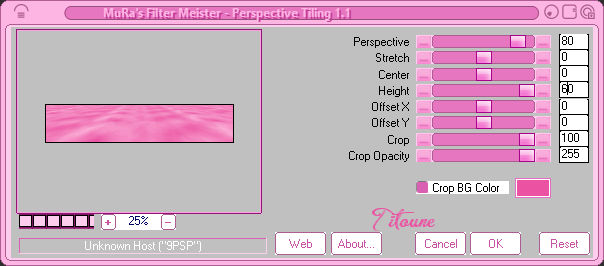
Selecciones_ Anular selección
Efectos_ Efectos de borde_ Realzar
5. Regresar a la capa inferior en la pila de capas
Capas_ Duplicar
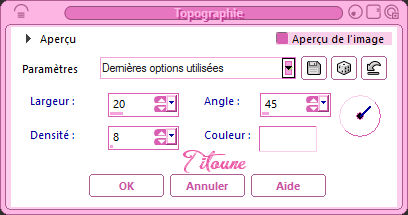
Opacidad al 36%
7. Activar el elemento ScrapTK_Dahlia-element11
Edición_ Copiar
Edición_ Pegar como nueva capa
No lleva sombra
8. Activar el elemento ScrapTK_Dahlia-element9
Edición_ Copiar
Edición_ Pegar como nueva capa
Positionner dans la partie izquierda
No lleva sombra
Capas_ Duplicar
Imagen_ Espejo
9. Activar el elemento ScrapTK_Dahlia-marco1
Edición_ Copiar
Edición_ Pegar como nueva capa
10. Efectos_ Efectos de la imagen_ Desplazamiento
horiz .62 vert 15
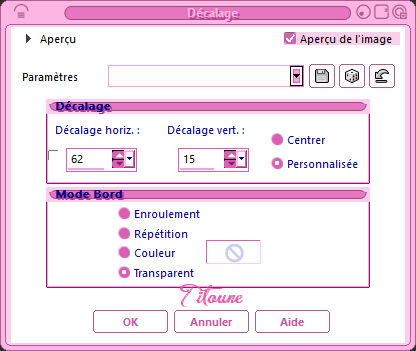
11. Activar la herramienta de selección_ Rectángulo
Hacer una selección en el contorno
Ver captura

12. Capas_ Nueva capa de trama
Capas_ Organizar_ Enviar abajo
13. Activar la imagen 400x260-ct o una de vuestro gusto
Edición_ Copiar
Edición_ Pegar en la selección
Selecciones_ Anular selección
14. Regresar a la capa de arriba (ventana)
Efectos_ Efectos 3D / Sombra
3, -3, 30, 3 color #6c0832
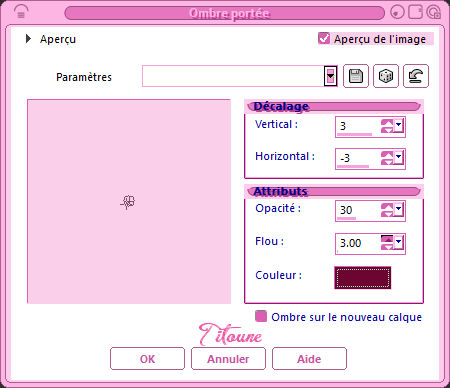
Repetir la sombra con los valores H -3 & V 3
15. Situaros sobre la capa superior en la pila de capas
Activar el elemento ScrapTK_Dahlia-element4
Edición_ Copiar
Edición_ Pegar como nueva capa
Colocar en la parte superior de la ventana
Ver modelo final
Efectos_ Efectos 3D / Sombra
3, -3, 30, 3 color #6c0832
16. Activar el elemento ScrapTK_Dahlia-wordart1
Edición_ Copiar
Edición_ Pegar como nueva capa
Colocar en la parte superior
Ver modelo final
Efectos_ Efectos 3D / Sombra
Mismos valores que la vez anterior
17. Activar el elemento ScrapTK_Dahlia-element19b
Edición_ Copiar
Edición_ Pegar como nueva capa
Colocar en la parte superior izquierda
Ver modelo final
Efectos_ Efectos 3D / Sombra
Mismos valores que la vez anterior
18. Activar el elemento ScrapTK_Dahlia-element7
Edición_ Copiar
Edición_ Pegar como nueva capa
Colocar en la parte superior izquierda
Ver modelo final
Efectos_ Efectos 3D / Sombra
Mismos valores que la vez anterior
19. Activar el elemento ScrapTK_Dahlia-element1
Edición_ Copiar
Edición_ Pegar como nueva capa
Colocar en la parte superior izquierda
Ver modelo final
Efectos_ Efectos 3D / Sombra
Mismos valores que la vez anterior
20. Activar el elemento ScrapTK_Dahlia-element3
Edición_ Copiar
Edición_ Pegar como nueva capa
Colocar en la parte superior derecha
Ver modelo final
Efectos_ Efectos 3D / Sombra
Mismos valores que la vez anterior
21. Activar el elemento ScrapTK_Dahlia-element16
Edición_ Copiar
Edición_ Pegar como nueva capa
Colocar en la parte inferior derecha
Ver modelo final
Efectos_ Efectos 3D / Sombra
Mismos valores que la vez anterior
22. Activar el elemento ScrapTK_Dahlia-element10
Edición_ Copiar
Edición_ Pegar como nueva capa
Colocar en la parte inferior derecha
Ver modelo final
Efectos_ Efectos 3D / Sombra
Mismos valores que la vez anterior
23. Activar los elementos ScrapTK_Dahlia-element18 et ScrapTK_Dahlia-element18a
Edición_ Copiar
Edición_ Pegar como nueva capa
Colocar en la parte inferior derecha
Ver modelo final
Efectos_ Efectos 3D / Sombra
Mismos valores que la vez anterior
24. Activar el elemento ScrapTK_Dahlia-element17
Edición_ Copiar
Edición_ Pegar como nueva capa
Colocar en la parte inferior
Ver modelo final
Efectos_ Efectos 3D / Sombra
Mismos valores que la vez anterior
25. Activar el elemento ScrapTK_Dahlia-element1
Edición_ Copiar
Edición_ Pegar como nueva capa
Colocar en la parte inferior
Ver modelo final
Efectos_ Efectos 3D / Sombra
Mismos valores que la vez anterior
26. Activar el elemento ScrapTK_Dahlia-element18b
Edición_ Copiar
Edición_ Pegar como nueva capa
Colocar en la parte inferior
Ver modelo final
Efectos_ Efectos 3D / Sombra
Mismos valores que la vez anterior
27. Activar el elemento ScrapTK_Dahlia-element2
Edición_ Copiar
Edición_ Pegar como nueva capa
Colocar en la parte inferior
Ver modelo final
Efectos_ Efectos 3D / Sombra
Mismos valores que la vez anterior
28. Activar el elemento ScrapTK_Dahlia-element6
Edición_ Copiar
Edición_ Pegar como nueva capa
Colocar en la parte inferior
Ver modelo final
Efectos_ Efectos 3D / Sombra
Mismos valores que la vez anterior
29. Activar el elemento ScrapTK_Dahlia-element8
Edición_ Copiar
Edición_ Pegar como nueva capa
Colocar en la parte inferior izquierda
Ver modelo final
Efectos_ Efectos 3D / Sombra
Mismos valores que la vez anterior
30. Activar el elemento ScrapTK_Dahlia-element14
Edición_ Copiar
Edición_ Pegar como nueva capa
Colocar en la parte inferior izquierda
Ver modelo final
Efectos_ Efectos 3D / Sombra
Mismos valores que la vez anterior
31. Activar el elemento ScrapTK_Dahlia-element15
Edición_ Copiar
Edición_ Pegar como nueva capa
Colocar en la parte inferior izquierda
Ver modelo final
Efectos_ Efectos 3D / Sombra
Mismos valores que la vez anterior
32. Activar el tube que habéis elegido
Edición_ Copiar
Edición_ Pegar como nueva capa
Colocar como se indica
Efectos_ Efectos 3D / Sombra
Mismos valores que la vez anterior
33. Situaros sobre la capa inferior en la pila de capas
Selecciones_ Seleccionar todo
Imagen_ Recortar selección
34. Imagen_ Agregar bordes_ Simétrico sin seleccionar
Ver capturaNo importa el color
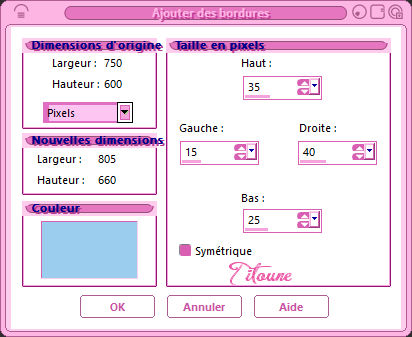
35. Activar la varita mágica_ Seleccionar este borde
Capas_ Nueva capa de trama
Efectos_ Complementos_ Mura's Meister / Cloud
Efectos_ Efectos artísticos_ Media tinta
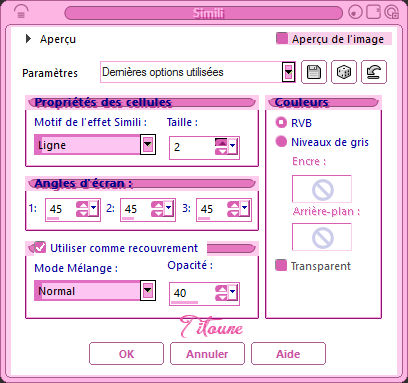
Selecciones_ Anular selección
36. Efectos_ Efectos 3D / Biselado interior
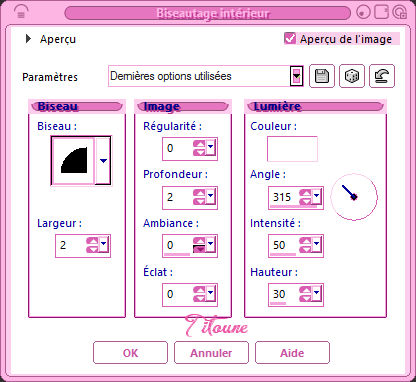
Capas_ Fusionar visibles
Firmar vuestro trabajo
Capas_ Fusionar visibles
Guardar en formato JPG
Hemos terminado nuestro trabajo
Espero que hayas disfrutado haciéndolo tanto como Titoune creándolo
Si tienes algún problema contacta con Titoune o en el correo de la web
El grupo PSP de Titoune
La En e des Pinceaux
Titoune
Creado el 7 de mayo de 2017

